iOS 16のファイルアプリではmacOSのFinderと同じくファイルの拡張子を表示&変更することが可能になりました。詳細は以下から。
![]()
Appleは2019年09月にリリースした「iOS 13/iPadOS 13」で、iOSのデフォルト・ファイラーとなっている「ファイル」アプリをアップデートし、iPhoneに接続されたUSBドライブやSSD/HDD、SDカードの読み込みとSMBファイルサーバーへのリモートアクセスをサポートしましたが、
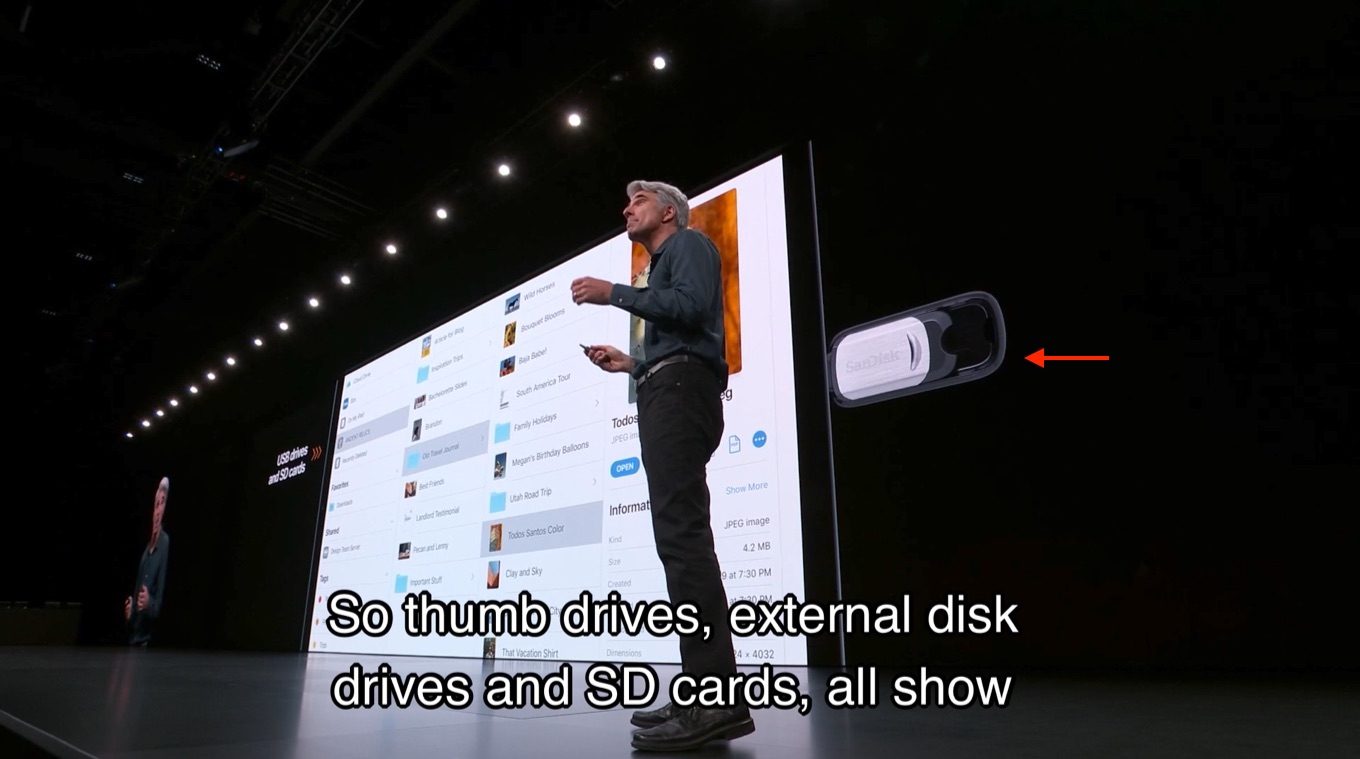
iOS/iPadOS 13ではUSBメモリや外付けHDD/SSDがサポート
iOS 16では、この「ファイル」アプリにmacOSのFinderと同じく拡張子を表示する機能が追加され、ファイルの拡張子を変更することが可能になっています。
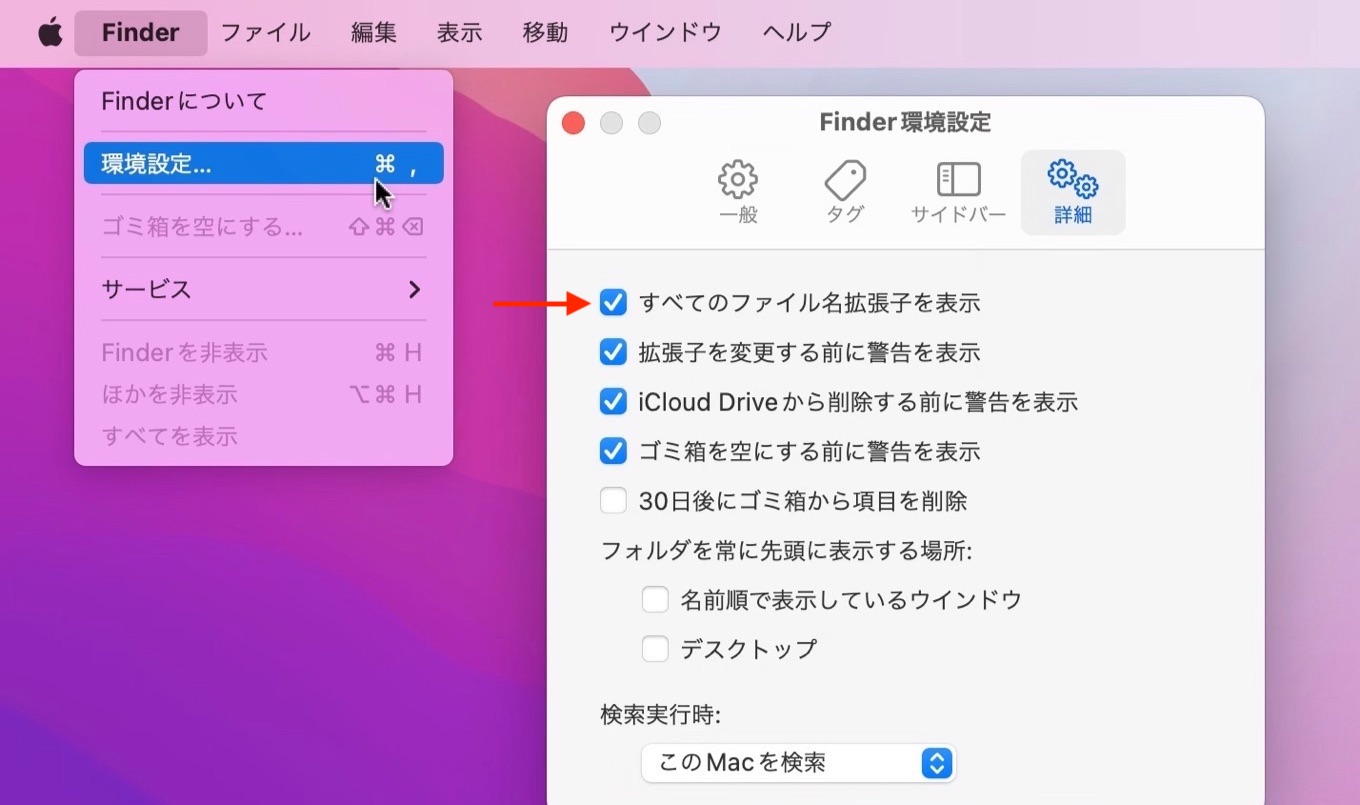
macOSのFinderですべてのファイル名拡張子を表示する
拡張子を表示&変更する
iOS 16では、ファイルアプリの右上に表示されているオプション(…)の[表示オプション]に[すべての拡張子を表示]オプションが追加されており、このオプションを有効にすることで、ファイルアプリでファイルの拡張子を表示することが出来ます。
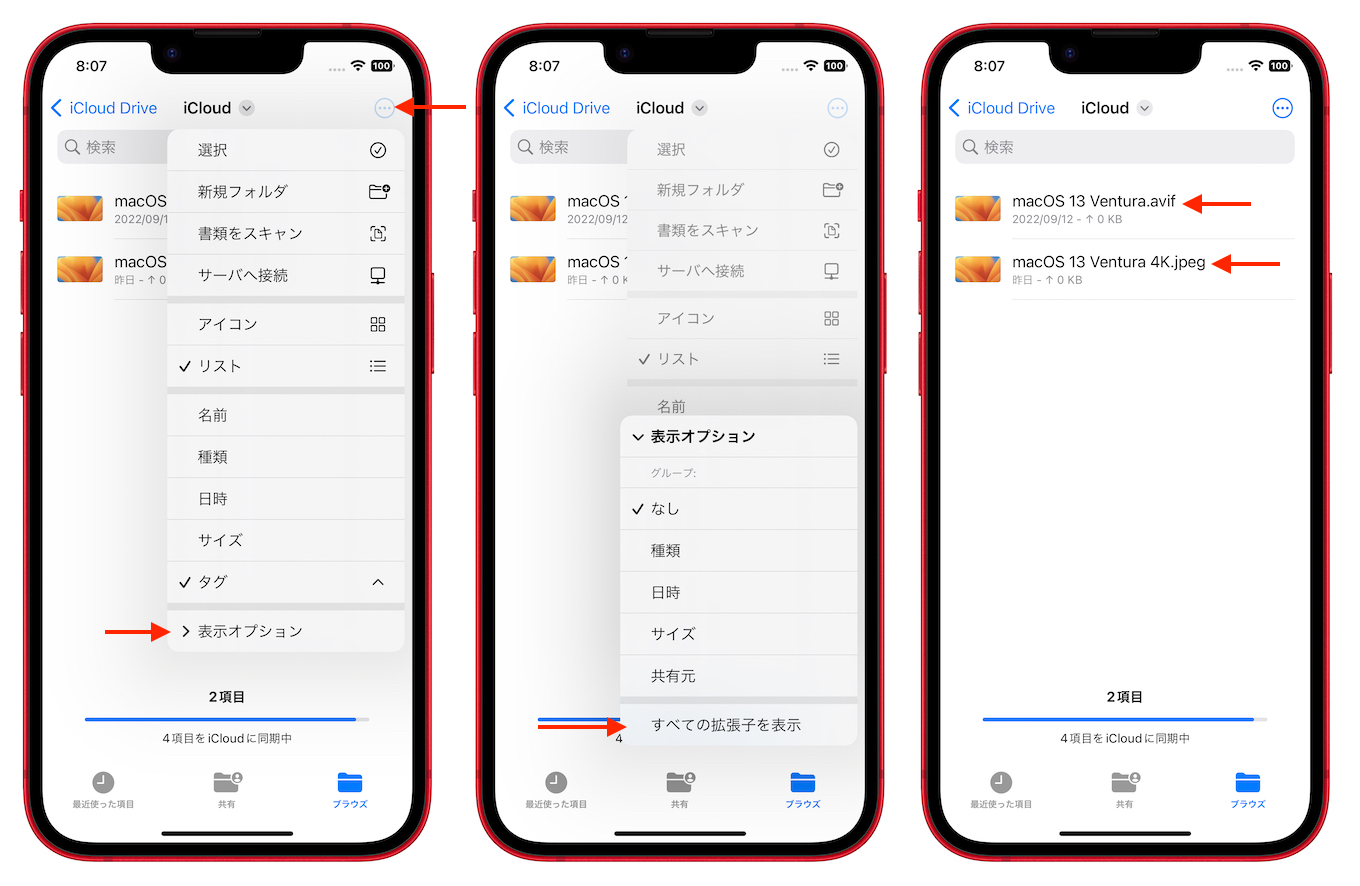
ファイルの拡張子を表示した状態で、ファイルの名称変更を選択し、後は表示されている拡張子から別の拡張子へ変更することでファイルの拡張子を変更することが可能で、macOSのFinderと同じく拡張子を変更する際には「変更してしまうと、書類”hogehoge”が別のアプリケーションで開かれてしまうことがあります。」というメッセージが表示されるようになっています。
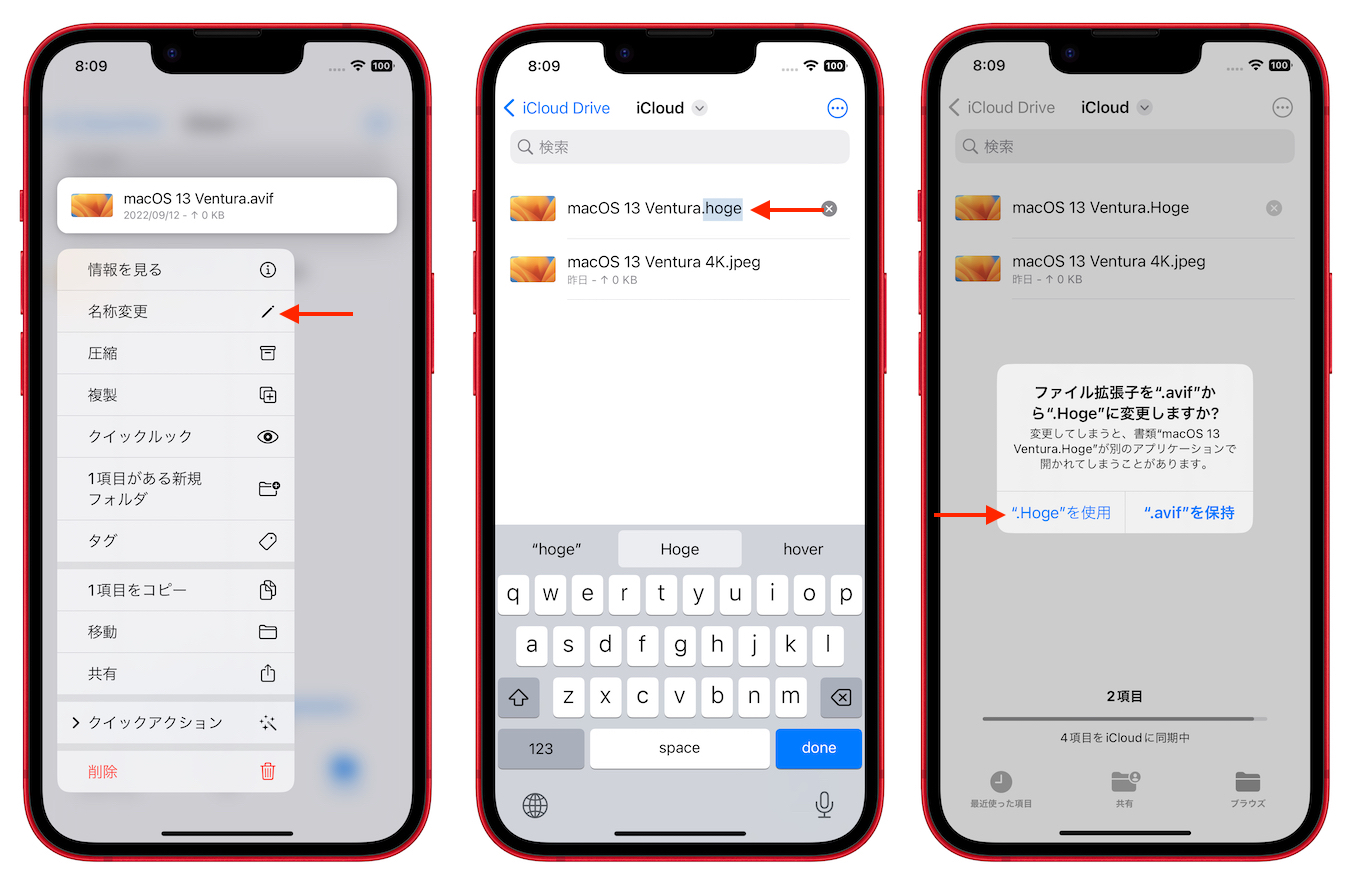
ファイルの拡張子を変更することで、iOS 16ではデフォルトで開くアプリを変更したり、Microsoft Wordファイルの拡張子を.docxから.zipに変更してWordドキュメントで利用されているメディアファイルを抽出することも可能です。
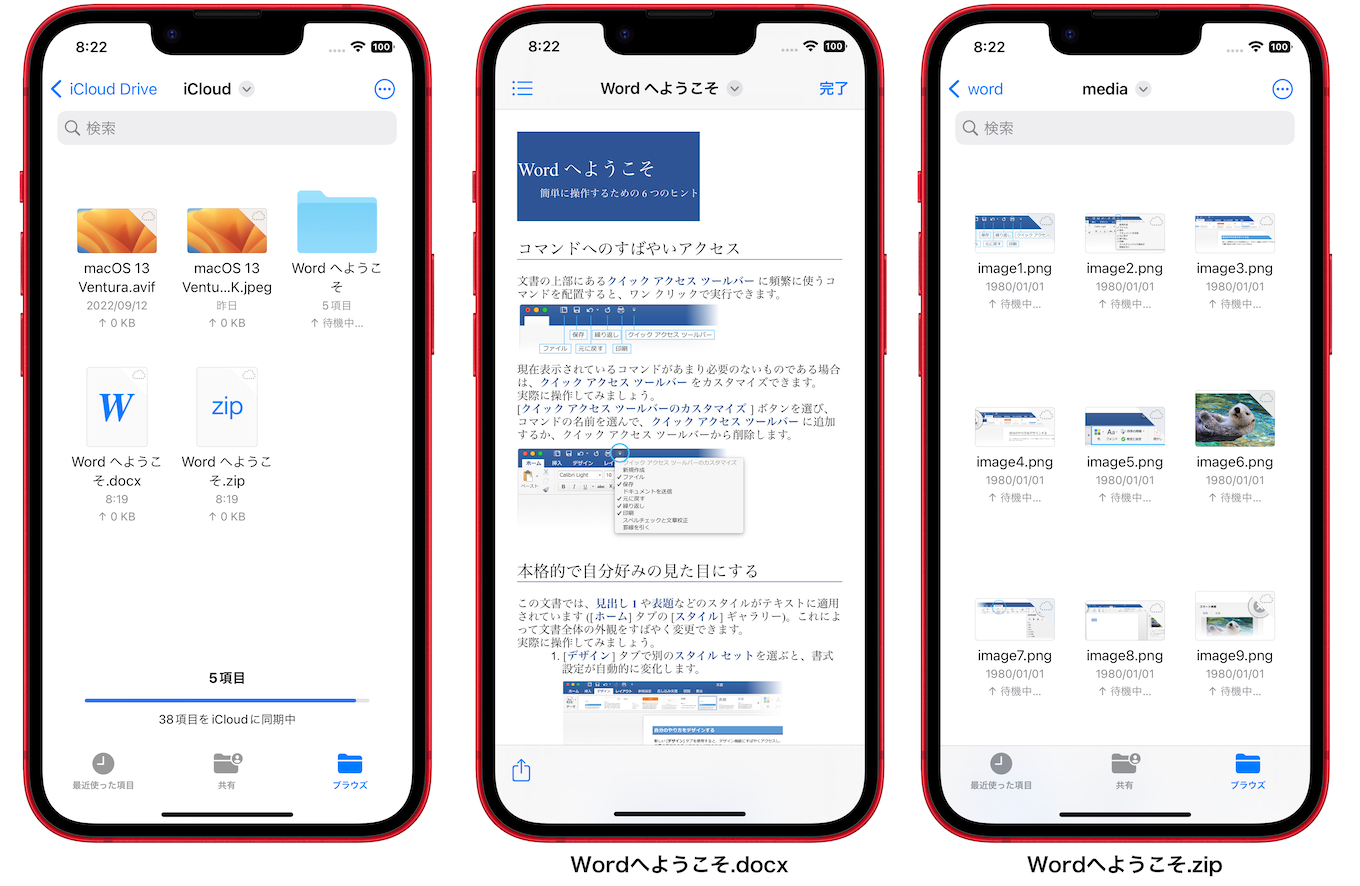
その他
また、iOS 16では、ファイルメニューからファイルを含んだ新規フォルダを作成したり、イメージ変換、背景を削除アクションが追加されており、
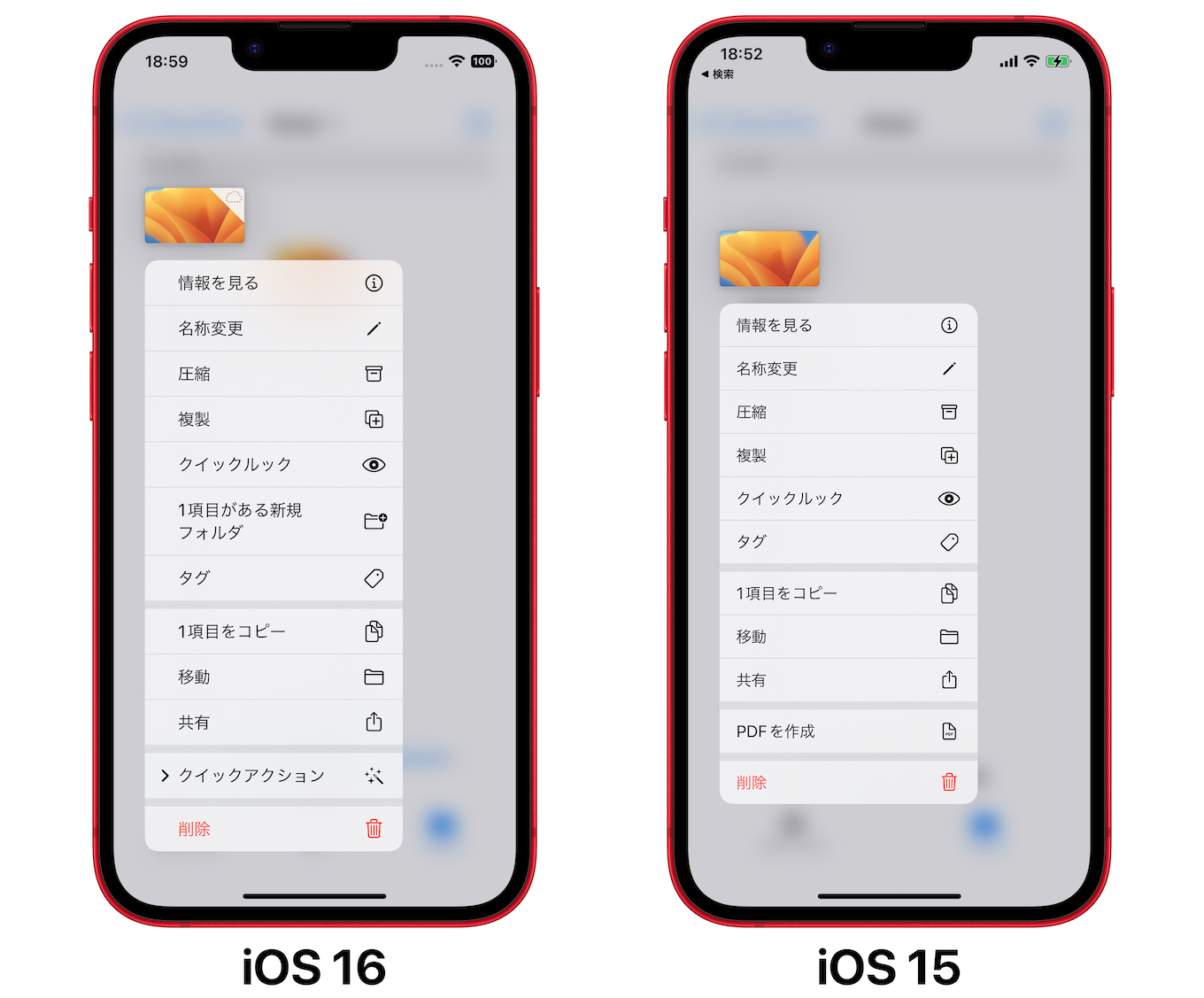
ツールバーにもファイルの移動や複製、コピー、名称変更などのアクションを実行することが可能になっているので、iOS 16へアップグレードされる方は試してみてください。
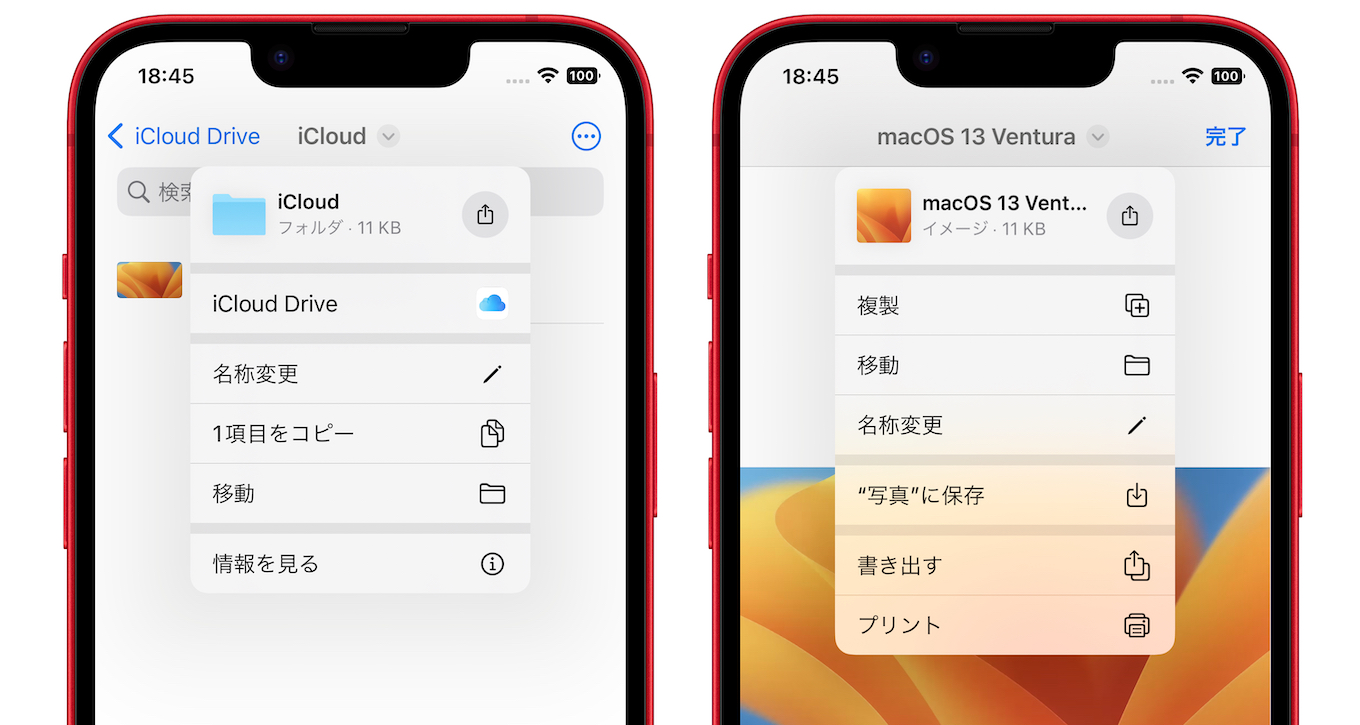
- iOS 16/iPadOS 16の新機能まとめ (準備中)
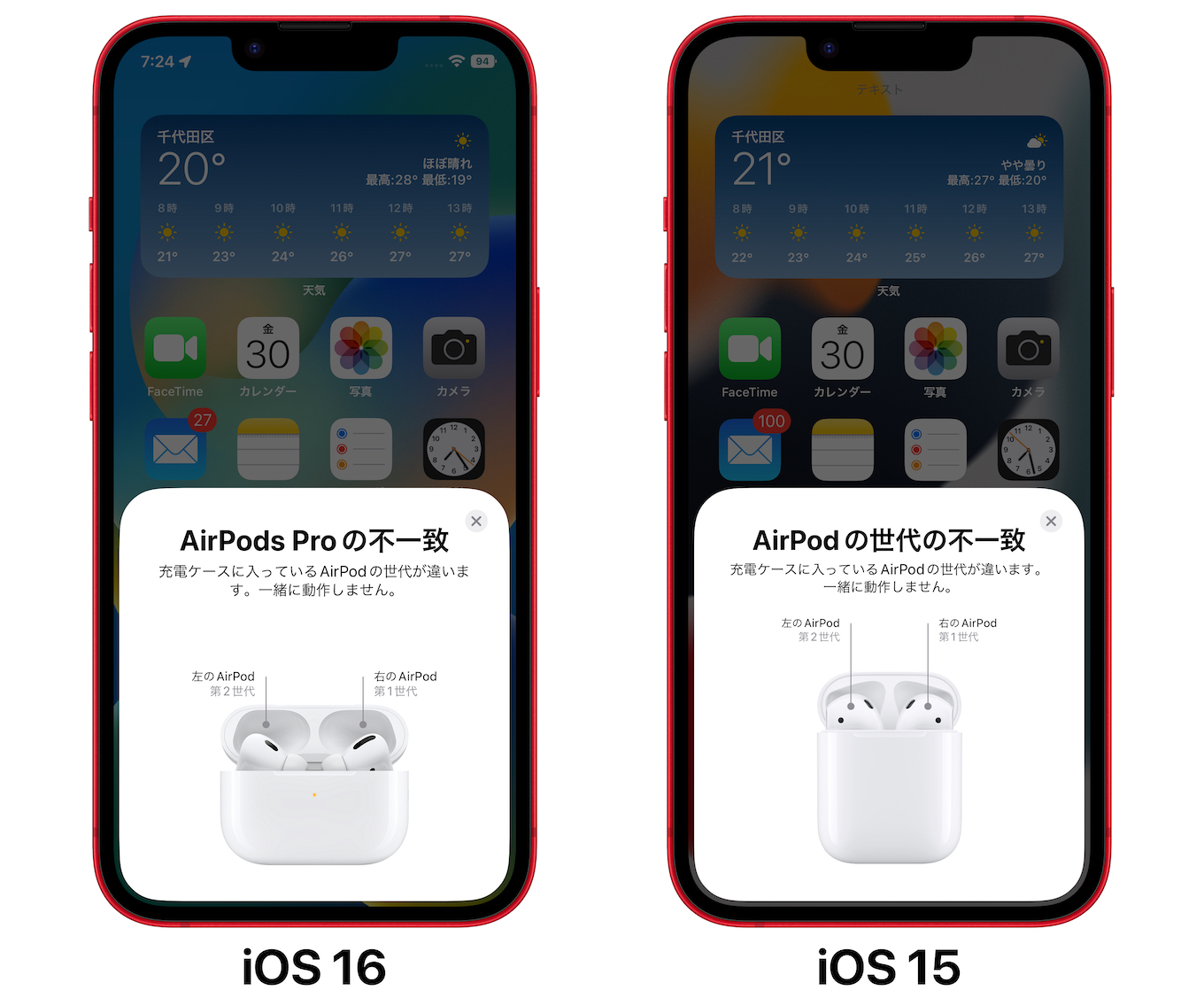

コメント